Hvordan begrense Windows 10 system- og appoppdateringsbåndbredde
Microsoft Windows 10 / / March 17, 2020
Sist oppdatert den

Du må kanskje begrense mengden av båndbredde-app og systemoppdateringer, og Windows 10 Fall Creators Update lar deg gjøre akkurat det.
Du ønsker alltid å få de siste systemoppdateringene for Windows 10-systemet. Og når det gjelder apper, må du holde dem oppdaterte også. Windows optimaliserer mengden båndbredde systemet ditt bruker for oppdateringer som standard, men det kan være lurt å finjustere hver maskin fra sak til sak. De Fall Creators Update har alternativer som lar deg administrere båndbredde for oppdatering.
Jeg bor ute i skogen og er heldig som får DSL-hastighetene jeg gjør (de er pinlige lave). En av mine bærbare datamaskiner er på Insider-programmet, og oppdateringene er i størrelse på GB. Når en nybygg lastes ned på den maskinen, bremser andre enheter som Apple TV og andre bærbare datamaskiner ganske mye. Siden jeg strammet ned båndbredden for disse oppdateringene på det systemet, får den fremdeles oppdateringen, og det forstyrrer ikke andre online aktiviteter.
Begrens båndbredde for Windows 10-oppdateringer
Det er et par forskjellige måter å manuelt stige nedlastings- og opplastingshastigheter mens du fortsatt opprettholder system- og appoppdateringene dine. Den enkleste måten er å trykke på Windows-tasten og type:leveringsoptimalisering og trykk Enter eller velg innstillingsalternativet fra toppen.
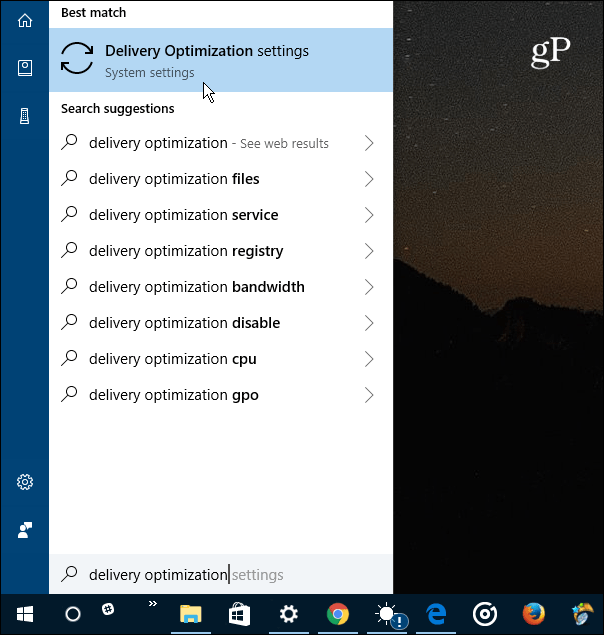
På koblingen Leveringsoptimalisering som vises, velger du koblingen Avanserte alternativer.
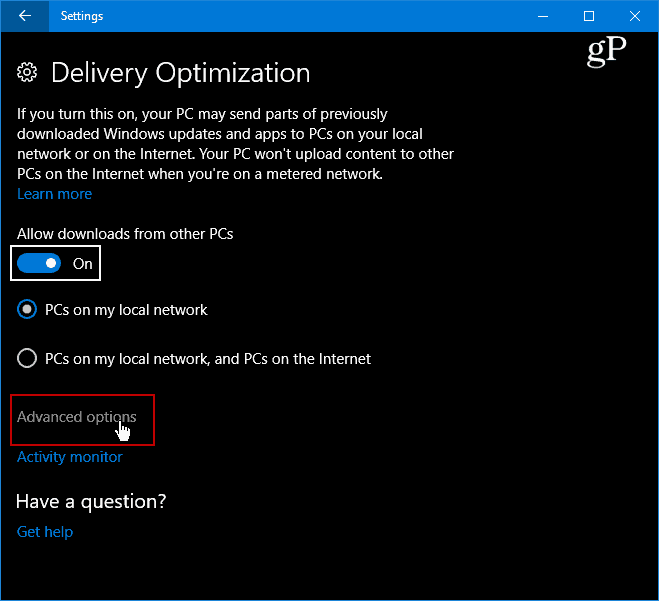
Nå vil du ha tilgang til flere avanserte alternativer som lar deg sette grenser for innstillinger for opplasting og nedlasting. Bare sjekk de du vil gasspakke og juster glidebryteren deretter. Merk at opplastingsinnstillingen brukes til å justere hastigheten som denne PCen vil oppdatere annen PC på Internett. Du kan også aktivere et tak på månedlige opplastingsgrenser.
For mer kan du lese vår artikkel om bruk Windows Update Delivery Optimization å oppdatere andre PC-er.
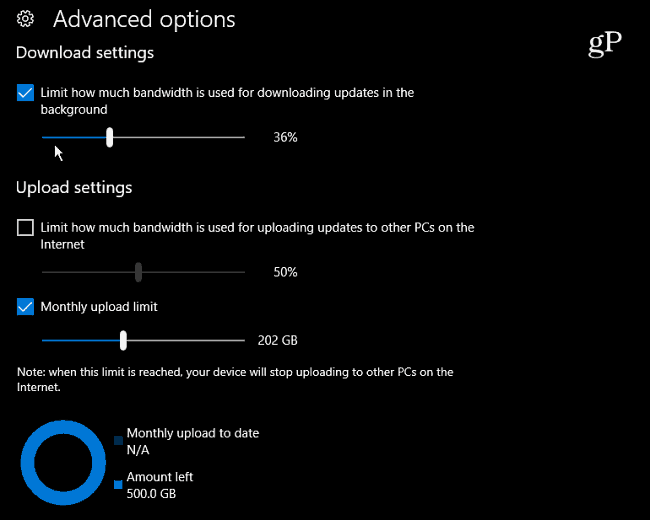
Merk at du også kan gå gjennom Aktivitetsmonitor for å bestemme hvordan du skal angi båndbreddegrenser. Fra koblingen "Leveringsoptimalisering" velger du koblingen Activity Monitor. Du vil se skjermbildet nedenfor som viser både nedlastings- og opplastningsstatistikk for måneden.
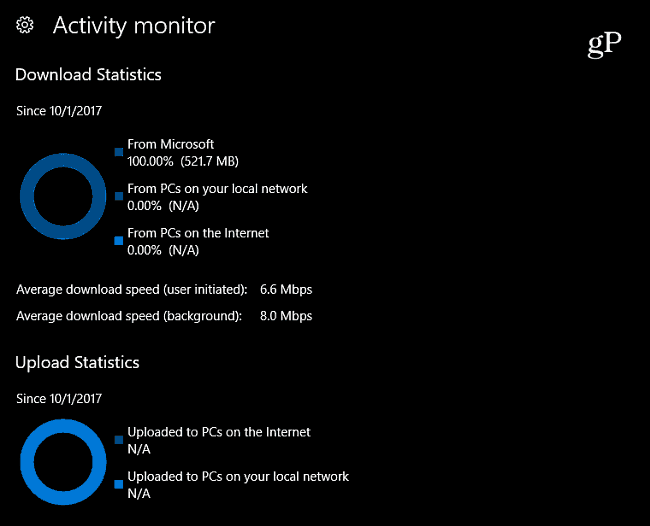
Hvis du fortsatt kjører Windows 10 Pro (versjon 1703), kan du administrere båndbredde for oppdatering gjennom gruppepolicy. Gå til følgende bane:
Datakonfigurasjon> Administrative maler> Windows-komponenter> Leveringsoptimalisering
Angi deretter innstillingene for maksimal nedlasting båndbredde og maksimal lasting av båndbredde manuelt.
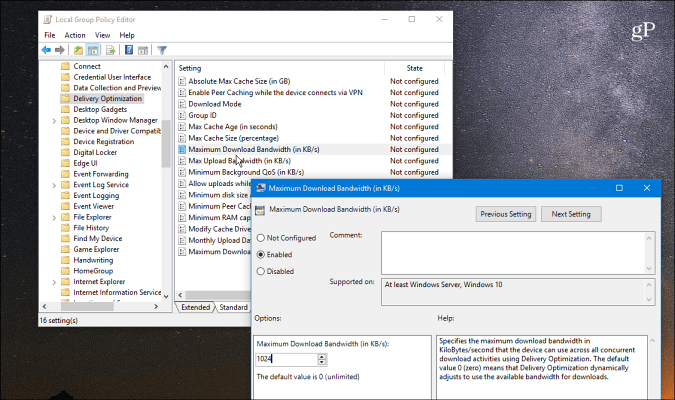
Noen ganger kan det være lurt å begrense båndbredde på visse Windows 10-maskiner i nettverket av mange forskjellige årsaker. Kanskje er du i en situasjon med en treg eller begrenset forbindelse. Eller kanskje har du visse enheter i nettverket ditt der båndbredde er høyere prioritert enn andre. Uansett grunn, disse nye innstillingene i Windows 10 Fall Creators Update gjør det enklere å administrere det.
Apropos å begrense båndbredden i Windows 10, sjekk ut artikkelen vår om hvordan du gjør det begrense bruk av Windows 10-data over en målert forbindelse. Og for flere tips og råd om feilsøking, sjekk ut vår Windows 10-fora.



